Windows PC에서 AMD 드라이버 시간 초과 문제를 해결하는 방법에 대한 문제 해결 가이드. 전체 정보를 보려면 전체 기사를 읽으십시오.
많은 Windows PC 사용자는 더 좋고 효과적인 게임 플레이를 위해 AMD 그래픽 카드를 사용하는 것을 선호합니다. 그리고 그들 중 많은 사람들이 최근에 AMD Driver Timeout has Occurred 오류를 보고했습니다.
당신도 같은 문제가 발생하고 있습니까? 그렇다면 당황할 필요가 없습니다. 문제를 쉽고 빠르게 해결할 수 있습니다. 이 글에서는 이 성가신 오류를 제거하기 위해 테스트되고 시도된 몇 가지 솔루션을 보여 드리겠습니다.
Windows PC에서 AMD 드라이버 시간 초과 문제를 해결하는 쉽고 빠른 솔루션
더 까다로운 솔루션으로 이동하기 전에 PC를 재부팅한 다음 결함이 있거나 손상된 Windows 시스템 파일을 복구하는 것이 좋습니다. 너무 당연하게 들리지만 많은 사용자에게 효과가 있었습니다. 여전히 오류가 발생하면 아래에 언급된 다른 해결 방법을 진행하십시오.
해결 방법 1: 최신 Windows 버전 설치
최신 버전의 Windows OS를 설치하면 Windows PC에서 AMD 드라이버 시간 초과 문제를 해결하는 데 도움이 될 수 있습니다. 이렇게 하려면 아래 공유된 단계를 따르세요.
1 단계: 윈도우 검색창에서 입력 설정 가장 잘 맞는 것을 선택하십시오.

2 단계: 일단 당신이 켜져 Windows 설정 프롬프트을 클릭한 다음 업데이트 및 보안 옵션.

3단계: 그 후 왼쪽 창에서 윈도우 업데이트를 선택을 클릭한 다음 업데이트 확인.

이제 앉아서 Windows가 사용 가능한 업데이트를 검색하도록 하십시오. Windows에서 사용 가능한 업데이트를 찾으면 자동으로 다운로드하여 설치합니다. 업데이트가 설치되면 문제를 테스트합니다. 그리고 AMD 드라이버 시간 초과 블랙 스크린 오류가 계속 발생하면 다음 해결 방법으로 넘어갑니다.
또한 읽기: AMD Radeon Vega 8 그래픽 드라이버 다운로드 및 업데이트 방법
해결 방법 2: AMD 드라이버 업데이트
이 오류는 일반적으로 AMD 드라이버가 누락되거나 오래된 경우에 발생합니다. 따라서 문제를 해결하려면 해당 드라이버를 업데이트해야 합니다. AMD 드라이버를 업데이트하려면 Bit Driver Updater를 사용할 수 있습니다. 전 세계적으로 인정받는 드라이버 업데이트 도구로, 마우스를 한 번 또는 두 번 클릭하여 오래되거나 손상된 모든 드라이버를 최신 버전으로 교체합니다.
Bit Driver Updater는 자동으로 컴퓨터를 감지한 다음 가장 적합한 드라이버를 찾습니다. 에게 Windows에서 AMD 드라이버 다운로드, 설치 및 업데이트 Bit Driver Updater를 사용하여 아래 공유된 단계를 따르십시오.
1 단계:다운로드 아래에 제공된 버튼에서 무료로 Bit Driver Updater를 다운로드하십시오.

2 단계: 이후, 운영 다운로드한 파일을 다운로드하고 화면의 지시에 따라 프로세스를 완료합니다.
3단계: PC에서 Bit Driver Updater를 실행하고 주사 왼쪽 패널에서 버튼을 누릅니다.

4단계: 다음으로 기다리십시오. 드라이버 업데이트 유틸리티 PC에서 오래되거나 결함이 있는 드라이버를 검색합니다.
5단계: 스캔 결과를 확인하고 지금 업데이트 버튼은 AMD 드라이버 옆에 표시됩니다.
6단계: 또는 모두 업데이트 버튼 모든 오래된 드라이버 업데이트 한 번의 클릭으로.

해결 방법 3: 빠른 시작 비활성화
많은 사용자가 빠른 시작 기능을 비활성화하면 AMD 드라이버 시간 초과 문제를 해결하는 데 도움이 된다고 보고했습니다. 윈도우 PC. 따라서 위의 해킹이 효과가 없다면 빠른 시작을 끌 수 있습니다. 특징. 이렇게 하려면 아래의 간단한 단계를 따르십시오.
1 단계: 시작하다 윈도우 설정 그리고 선택 체계.
2 단계: 그런 다음 전원 및 절전 왼쪽 메뉴 창에서
3단계: 딸깍 하는 소리 추가 전원 설정.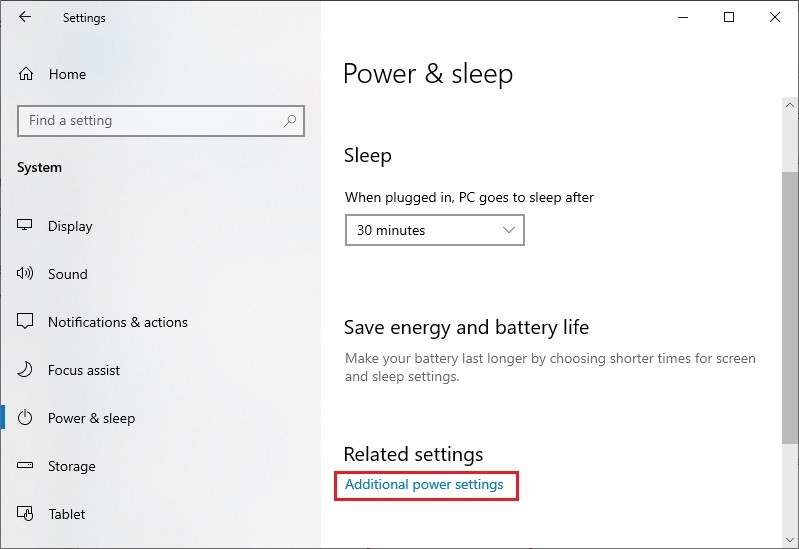 4단계: 선택하다 설정 변경 현재 사용할 수 없습니다.
4단계: 선택하다 설정 변경 현재 사용할 수 없습니다.
5단계:상자 표시 해제 옆에 빠른 시작 옵션을 켭니다.
6단계: 마지막으로 구하다.
완료되면 PC를 다시 시작하고 AMD 드라이버 시간 초과 문제가 해결되었는지 확인하십시오. 이 전술이 도움이 되지 않으면 다른 솔루션으로 이동하십시오.
또한 읽기: Windows 10, 8, 7용 AMD SMBus 드라이버 다운로드 및 업데이트
해결 방법 4: 시각 효과 조정
시각 효과 설정을 수정하면 문제를 해결하는 데 도움이 될 수 있습니다. 방법은 다음과 같습니다.
1 단계: Windows의 검색 창에 다음을 입력하십시오. 고급 시스템 설정 보기 결과에서 선택합니다.
2 단계: 그 후, 성능 설정 시각 효과로 이동
3단계: 선택하다 조정하다 최고의 성능을 위해.
4단계: 마지막으로 구하다 새 변경 사항을 확인합니다.
이것은 Windows 11, 10, 8, 7에서 AMD 드라이버 시간 초과 문제를 수정해야 합니다.
자주 묻는 질문(FAQ)
이 섹션에서는 Windows PC의 AMD 드라이버 시간 초과 문제와 관련하여 가장 자주 묻는 질문에 대해 설명합니다.
Q.1 AMD 드라이버 시간 초과를 어떻게 수정합니까?
AMD 드라이버 시간 초과가 발생했습니다 오류를 해결하려면 다음과 같은 효과적인 전술을 시도하십시오.
- Windows 운영 체제 업데이트.
- AMD 드라이버를 업데이트하십시오.
- AMD 드라이버 제거 및 재설치.
- 빠른 시작 기능을 비활성화합니다.
- 이전 버전의 드라이버로 롤백합니다.
- 디스플레이의 재생 빈도를 줄이십시오.
Q.2 내 AMD 디스플레이 드라이버가 계속 충돌하는 이유는 무엇입니까?
오래되거나 결함이 있거나 손상된 버전의 AMD 디스플레이 드라이버를 사용하면 자주 충돌하거나 응답하지 않는 동작이 발생합니다. 따라서 해당 드라이버를 수시로 업데이트해야 합니다.
Q.3 AMD 드라이버가 멈추는 문제를 해결하려면 어떻게 해야 합니까?
아래 언급된 솔루션은 Windows 11, 10 또는 이전 버전에서 AMD 드라이버가 멈추는 문제를 해결하는 데 도움이 됩니다. 확인해 보겠습니다.
- 최신 AMD 드라이버를 설치합니다.
- 브라우저 확장을 비활성화합니다.
- 마더보드 드라이버가 최신 버전인지 확인하십시오.
- 최신 시스템 업데이트를 설치합니다.
Q.4 RAM으로 인해 드라이버 시간 초과가 발생할 수 있습니까?
예, 불량한 RAM 호환성과 일관성 없는 RAM 타이밍으로 인해 드라이버 시간 초과 문제가 발생할 수 있습니다.
GPU 드라이버 시간 초과의 원인은 무엇입니까?
GPU 드라이버 시간 초과의 원인은 다양할 수 있으며 주요 원인은 다음과 같습니다.
- 오래된 버전의 Windows OS.
- 가상 메모리가 부족합니다.
- 오래되었거나 결함이 있거나 손상된 그래픽 드라이버.
- 하드웨어 오작동.
또한 읽기: Windows 10용 AMD GPIO 드라이버 다운로드 및 업데이트
Windows에서 AMD 드라이버 시간 초과 오류가 발생했습니다: 수정됨
따라서 Windows PC에서 AMD 드라이버 시간 초과 오류를 쉽게 해결할 수 있습니다. 이 문제 해결 가이드가 최선의 방법으로 도움이 되기를 바랍니다.
더 나은 제안 사항이 있으면 아래 의견에 알려주십시오. 떠나기 전에 더 많은 기술 관련 기사를 보려면 뉴스레터를 구독하십시오. 이 외에도 팔로우하세요. 페이스북, 트위터, 인스 타 그램, 그리고 핀터레스트.